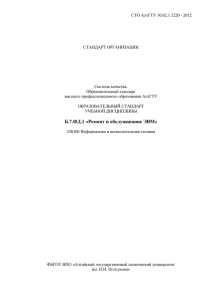ПРИЛОЖЕНИЕ B Памятка для студентов по изучению дисциплины
advertisement
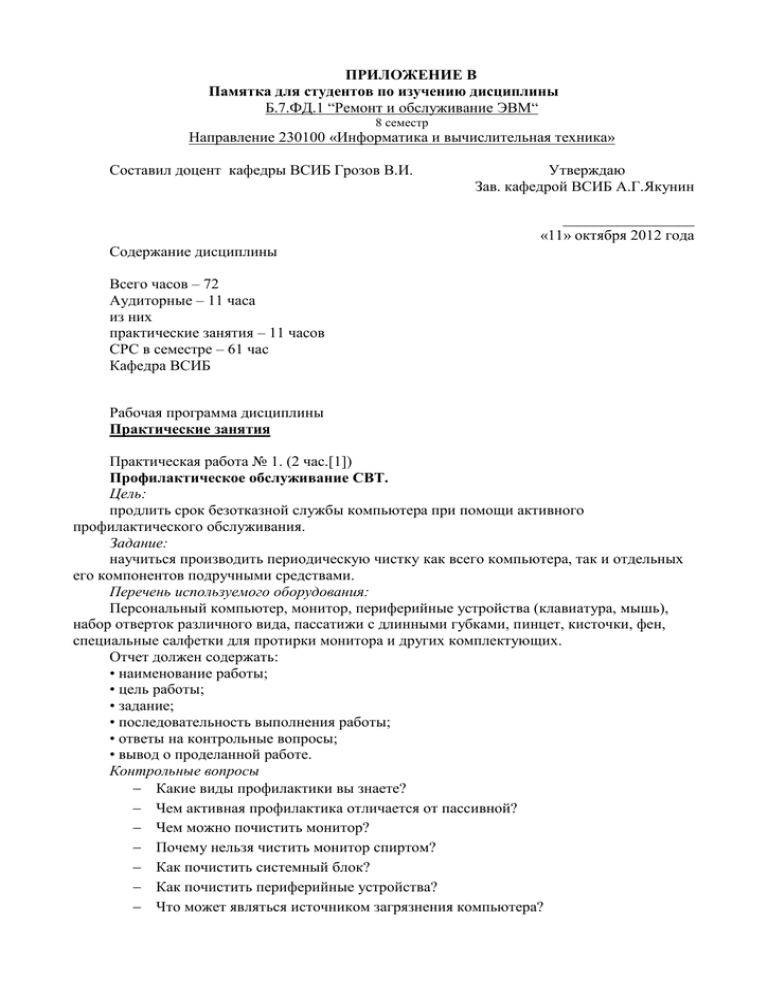
ПРИЛОЖЕНИЕ B Памятка для студентов по изучению дисциплины Б.7.ФД.1 “Ремонт и обслуживание ЭВМ“ 8 семестр Направление 230100 «Информатика и вычислительная техника» Составил доцент кафедры ВСИБ Грозов В.И. Утверждаю Зав. кафедрой ВСИБ А.Г.Якунин _________________ «11» октября 2012 года Содержание дисциплины Всего часов – 72 Аудиторные – 11 часа из них практические занятия – 11 часов СРС в семестре – 61 час Кафедра ВСИБ Рабочая программа дисциплины Практические занятия Практическая работа № 1. (2 час.[1]) Профилактическое обслуживание СВТ. Цель: продлить срок безотказной службы компьютера при помощи активного профилактического обслуживания. Задание: научиться производить периодическую чистку как всего компьютера, так и отдельных его компонентов подручными средствами. Перечень используемого оборудования: Персональный компьютер, монитор, периферийные устройства (клавиатура, мышь), набор отверток различного вида, пассатижи с длинными губками, пинцет, кисточки, фен, специальные салфетки для протирки монитора и других комплектующих. Отчет должен содержать: • наименование работы; • цель работы; • задание; • последовательность выполнения работы; • ответы на контрольные вопросы; • вывод о проделанной работе. Контрольные вопросы Какие виды профилактики вы знаете? Чем активная профилактика отличается от пассивной? Чем можно почистить монитор? Почему нельзя чистить монитор спиртом? Как почистить системный блок? Как почистить периферийные устройства? Что может являться источником загрязнения компьютера? СТО АлтГТУ 10.62.1.1220-2012 Практическая работа № 2. (2 час.[1]) Система автоматического восстановления. Цель: научиться создавать точки восстановления системы и проводить восстановление ОС штатными средствами Windows. Задание: - создать точку восстановления системы на «виртуальной машине»; - произвести изменения в системе; - восстановить исходное состояние системы. Перечень используемого ПО: «виртуальная машина» VirtualBox, Opera. Порядок проведения работы Выполнить создание точки восстановления операционной системы и затем произвести восстановление по следующему алгоритму. Запустить программу VirtualBox. Загрузить Windows на «виртуальной машине». Запустить программу Восстановление системы Выбрать опцию Создать точку восстановления, нажать кнопку Далее, ввести имя точки восстановления и нажать кнопку Создать. После завершения процесса создания контрольной точки — закрыть программу. Установить браузер Opera. Запустить программу Восстановление системы. Выбрать опцию Восстановление более раннего состояния компьютера, нажать кнопку Далее, выбрать имя созданной перед этим точки восстановления и, следуя инструкциям Мастера, провести восстановление. После перезагрузки убедиться в отсутствии браузера Opera. Отчет должен содержать: • наименование работы; • цель работы; • задание; • последовательность выполнения работы; • ответы на контрольные вопросы; • вывод о проделанной работе. Контрольные вопросы Какой минимальный объем дискового пространства необходим для функционирования утилиты Восстановление системы? Какой максимальный объем на диске могут занимать точки восстановления системы? В каких случаях создаются точки восстановления системы? Можно ли восстановить данные из папки Мои документы при помощи программы Восстановление системы? Как долго хранятся созданные точки восстановления системы? Можно ли отменить успешно проведенное восстановление системы? Практическая работа №3.. (2 час.[1]) Создание образа диска. Цель: СТО АлтГТУ 10.62.1.1220-2012 научиться пользоваться загрузочным диском Асгоnis True Image для создания резервной копии диска и восстановления данных. Задание: - создать образ системного диска «виртуальной машины»; - произвести изменения на нем; восстановить его исходное состояние. Перечень используемого ПО: «виртуальная машина» VirtualBox, Acronis True Image, Opera. Порядок проведения работы Выполнить создание полного образа операционной системы, а затем произвести восстановление по следующему алгоритму. Запустить программу VirtualBox. В качестве эмулируемого диска в приводе CD-ROM указать образ загрузочного диска Acronis True Image. Включить «виртуальную машину», войти в ее BIOS и выбрать CD-ROM в качестве первого загрузочного устройства. Произвести загрузку с диска Acronis True Image. Выбрать опцию Создать архив и, последовательно отвечая на вопросы Мастера, создать архив системного диска. Завершить работу программы. Произвести загрузку с жесткого диска «виртуальной машины». Установить браузер Opera. Перезагрузить «виртуальную машину» с диска Acronis True Image. Выбрать опцию Восстановить данные и, последовательно отвечая на вопросы Мастера, восстановить данные системного диска из образа. Завершить работу программы. Произвести загрузку с жесткого диска «виртуальной машины». Убедиться в отсутствии браузера Opera. Отчет должен содержать: наименование работы; цель работы; задание; последовательность выполнения работы; ответы на контрольные вопросы; вывод о проделанной работе. Контрольные вопросы 1. Какие носители можно использовать для сохранения образов диска? 2. Для чего предназначена зона безопасности Acronis? 3. В чем состоит различие между полным и дифференциальным резервным копированием? 4. В чем состоит различие между инкрементным и дифференциальным резервным копированием? Практическая работа №4. (2 час.[1]) Диагностические программы общего назначения. Цель: СТО АлтГТУ 10.62.1.1220-2012 научиться пользоваться диагностической программой общего назначения Lavalys Everest Home Edition. Задание: провести диагностирование и тестирование компонентов ПК при помощи диагностической программы общего назначения Lavalys Everest Home Edition. Перечень используемого ПО: Lavalys Everest Home Edition. Порядок проведения работы Провести диагностирование и тестирование компонентов ПК при помощи диагностической программы общего назначения Lavalys Everest Home Edition по следующему алгоритму. Запустить программу Lavalys Everest Home Edition Ознакомиться с информацией о компьютере, создать детальный и краткий отчет по полученным результатам. Выполнить тесты оперативной памяти Чтение из памяти, Запись в память, Копирование в памяти, Задержка памяти. Выполнить тестирование процессора: CPU Queen, CPU PhotoWorxx, CPU ZLib, CPU AES, FPU Julia, FPU Mandel, FPU SinJulia. Отчет должен содержать: • наименование работы; • цель работы; • задание; • последовательность выполнения работы; • ответы на контрольные вопросы; • вывод о проделанной работе. Контрольные вопросы Для чего в программе указываются веб-адреса производителей комплектующих ПК? Почему многопроцессорные системы проигрывают однопроцессорным в тесте CPU PhotoWorxx? В чем состоит различие между тестами FPU Julia и FPU SinJulia? Практическая работа №5. (1 час.[1]) Диагностические программы специального назначения. Цель: научиться пользоваться диагностическими программами специального назначения. Задание: провести диагностирование и тестирование компонентов ПК при помощи диагностических программ специального назначения. Перечень используемого ПО: Passmark KeyboardTest, Nokia DisplayTest, CPU-Z, SuperPi, PowerStrip, Memtest86, MHDD. Порядок проведения работы 1. Протестировать клавиатуру и мышь при помощи программы Passmark KeyboardTest: а) запустить программу; б) нажать кнопку Continue (программа используется в ознакомительном режиме); в) провести тестирование клавиатуры и манипулятора «мышь». 2. Протестировать монитор при помощи программы Nokia Monitor Test: а) выбрать тест геометрии, в котором требуется оценить геометрическое искажение изображения; при необходимости — произвести соответствующие настройки монитора; СТО АлтГТУ 10.62.1.1220-2012 б) выбрать тест яркости и контрастности, установить необходимые значения. Яркость (вместе с контрастом) используется, чтобы устанавливать требуемый уровень свечения экрана. Яркость при этом определяет на экране «уровень черного»: сначала лучше установить яркость такой, чтобы получить нормальный, не «пересвеченный» черный цвет, пусть даже теряя некоторые темно-серые тона. Контраст же регулирует яркость между светлыми и темными оттенками. После установки черного уровня путем регулировки яркости управление контрастом используется, чтобы установить требуемую яркость белых участков (низкий контраст предохраняет глаза от усталости); в) провести поочередно все остальные тесты монитора, в том числе: • цвет — для проверки базовых цветов; • сведение — строка на экране состоит из красных, зеленых и синих полос. Если на изображении нет ошибок сходимости, то линии точно будут перекрыты, и результирующий цвет будет белым; • муар — может появиться на всех мониторах. В частности, могут быть видны регулярные волнистые искажения на изображении. Муар обычно вызван разницей между разрешением теневой или щелевой маски монитора и установленным разрешением экрана. Кроме того, определенные типы изображений также могут быть подвержены муару. (Обычно к этому склонны мониторы с хорошим фокусом.) 3. Протестировать процессор при помощи программ CPU-Z и SuperPi: а) запустить программу CPU-Z и ознакомиться с полученной информацией; б) запустить программу SuperPi и ознакомиться с полученными результатами; в) если в лаборатории имеются системные блоки разных конфигураций, то необходимо провести диагностику на каждом из них, проанализировать полученные результаты и сделать выводы. 4. Протестировать видеокарту при помощи программы PowerStrip : а) запустить программу PowerStrip; б) ознакомиться с полученной информацией и возможностями разгона видеокарты. 5. Протестировать оперативную память при помощи программы Memtest86: а) создать загрузочную дискету с программой Memtest86; б) произвести загрузку компьютера с созданной дискеты; в) провести тестирование оперативной памяти. 6. Протестировать жесткий диск при помощи программы MHDD: а) создать загрузочную дискету с программой MHDD; б) произвести загрузку компьютера с созданной дискеты; в) провести тестирование жесткого диска. Отчет должен содержать: • наименование работы; • цель работы; • задание; • последовательность выполнения работы; • ответы на контрольные вопросы; • вывод о проделанной работе. Контрольные вопросы: Можно ли при помощи утилиты PowerStrip выполнить операции, для которых предназначена программа Nokia Monitor Test? Почему программу Memtest86 нельзя запускать под Windows? Можно ли запускать программу MHDD под Windows? Опишите ключевые особенности, влияющие на это. СТО АлтГТУ 10.62.1.1220-2012 Какую клавишу нельзя протестировать при помощи программы Passmark KeyboardTest? Почему? Какие возможности имеются в программах диагностирования специального назначения и отсутствуют в программах диагностирования общего назначения? Почему? Учебно-методическое и информационное обеспечение дисциплины График аудиторных занятий и СРС Наименовани Номер недели е 1 2 3 4 5 6 7 8 9 10 11 Вида работ 1 Аудиторные занятия: - практические 1 2 3 4 5 6 занятия 2 Самостоятельная работа - подготовка к 10 10 10 10 10 11 практике 3 Формы текущей аттестации - Защита 0,15 0,15 0,15 0,15 0,15 0,15 практической работы -Другие виды аттестации 4 Формы Зачет промежуточной 0,1 аттестации Основная литература 1. Горнец Н.Н., Рощин А.Г., Соломенцев В.В. Организация ЭВМ и систем. Учебное пособие М., Издательский центр «Академия», 2008. – 320с. – 15,экз. 2. Архитектура компьютерных систем и сетей: учеб. для высш. с.-х учеб. заведений по специальности 351400 "Прикладная информатика (по областям)" /[Т. П. Барановская и др.] ; под ред. В. И. Лойко.-М.: Финансы и статистика, 2003.-255 с.: ил. 4экз Дополнительная литература. 3. Таненбаум Э. Архитектура компьютера. 5-е изд. (+CD). — СПб.: Питер, 2010. — 843 с: ил – 5 экз. 4. Борзенко, Андрей Евгеньевич. IBM PC: устройство, ремонт, модернизация /А. Е. Борзенко.-М.: Компьютер, 1996.-344 с.: ил. 1экз 5. Руководство по поиску неисправностей и ремонту компьютеров IBM PC /[Н. С. Данилин и др.].-М.: Изд-во стандартов, 1992.-192 с.: ил. 2экз 6. Смит, Джордж. Сопряжение компьютеров с внешними устройствами: Уроки реализации /Джордж Смит.-М.: Мир, 2000.-267 с.: ил. 1 экз Программное обеспечение и Интернет-ресурсы 8. http://www.softodrom.ru./ Условия освоения и реализации дисциплины СТО АлтГТУ 10.62.1.1220-2012 Методические рекомендации студентам по изучению дисциплины Рабочей программой дисциплины «Ремонт и обслуживание ЭВМ» предусмотрена самостоятельная работа студентов в объеме 61 часа. Самостоятельная работа проводится с целью углубления знаний по дисциплине и предусматривает: - чтение студентами рекомендованной литературы и усвоение теоретического материала дисциплины (50 часов); - подготовку к практическим занятиям (5 часов); - работу с Интернет-источниками (6 часов). Планирование времени на самостоятельную работу, необходимого на изучение настоящей дисциплины, студентам лучше всего осуществлять на весь семестр, предусматривая при этом регулярное повторение пройденного материала в курсах «ЭВМ и периферийные устройства» «Электротехника, электроника, схемотехника». Материал, законспектированный из учебной литературы, необходимо регулярно дополнять сведениями из литературных источников, представленных в "Рабочей программе". По каждой из тем для самостоятельного изучения, приведенных в рабочей программе дисциплины «Ремонт и обслуживание ЭВМ» следует сначала прочитать рекомендованную литературу. При необходимости следует составить краткий конспект основных положений, терминов, сведений, запоминания и являющихся основополагающими в этой теме и для освоения последующих разделов курса. Памятка студенту по изучению дисциплины «Ремонт и обслуживание ЭВМ» приведена в Приложении Б. Темы для самостоятельной работы 1. Типовая система технического обслуживания. Типовая система профилактического обслуживания. Периодичность профилактического обслуживания. Система автоматизированного контроля. Системы автоматического восстановления. Система автоматического диагностирования. (6 часов [1]) 2. Типовые алгоритмы поиска неисправностей. Неисправности СВТ, характерные особенности их проявления и методы восстановления работоспособности. (6 часов [1]) 3. Перечень возможных неисправностей монитора и способы их устранения. Возможные неисправности и восстановление работоспособности клавиатуры и манипулятора «мышь». Перечень возможных неисправностей принтеров и сканеров. (6 часов [4,5]) 4. Работа импульсных блоков питания. Перечень возможных неисправностей, связанных с электропитанием. (6 часов [4,5]) 5. Конфигурирование СВТ с учетом решаемых задач. Модернизация СВТ с учетом решаемых задач. (6 часов [1-8]) 6. Операционная система. Установка и настройка. Организация файловой системы. Системный реестр. Обслуживание файловой структуры. Резервное копирование данных. Перечень возможных неисправностей, связанных с установкой оборудования и программного обеспечения (6 часов [1-3]) 7. Компьютерные вирусы. Классификация. Каналы распространения. Антивирусные программы. Обновление баз. (6 часов [1]) 8. Копировальная техника. Принцип работы копировального аппарата. Основные неисправности копировальных аппаратов. Профилактика и диагностика копировальной техники. (6 часов [1,8]) 9. Создание LiveCD на базе Windows. (2 часа [1,8]) СТО АлтГТУ 10.62.1.1220-2012 Порядок вычисления рейтинга по дисциплине «Ремонт и обслуживание ЭВМ» 1 Шкала оценок и правила вычисления рейтинга Успеваемость студента оценивается с помощью текущего рейтинга (во время первой аттестации), семестрового (после окончания семестра). Во всех случаях рейтинг вычисляется по формуле: R i pi RT pi , где Ri – оценка за i-ю контрольную точку, pi – вес этой контрольной точки. Суммирование проводится по всем контрольным точкам с начала семестра до момента вычисления рейтинга. Пусть студент получил следующие оценки. Выполнение и защита работы по теме 1 – 72 балла, по теме 2 – 57 баллов, тема 3 – 0 баллов (не защищена). На 1-й аттестации (9 неделя) его рейтинг равен: RT 1 72 0,04 57 0,04 0 * 0,03 47 0,04 0,04 0,03 . На 2-й аттестации (11 неделя) аналогичным образом учитываются выполнение и защита практических работ по темам 1-6. Перед началом сессии вычисляется семестровый рейтинг по работам 1-6. 2 Возможности повышения рейтинга Для студентов с текущим рейтингом не менее 50 по их желанию и по согласованию с преподавателем может быть организовано углубленное изучение предмета. Повышение рейтинга осуществляется путем выполнения индивидуального задания, выполнения обзора литературы по тематике дисциплины. Форма контроля – защита отчета по заданию, результат оценивается по 100-балльной шкале. После проведения такого контроля (с оценкой R*), текущий рейтинг пересчитывается по формуле: R *Д R Д (100 R Д )( R * 50 ) 100 , где RД* - новое, улучшенное значение рейтинга, RД- семестровый рейтинг по дисциплине, R*>50 – оценка дополнительного задания. При R*<50 итоговый рейтинг не повышается. При несоблюдении графика выполнения практических работ в контрольной точке рейтинг уменьшается на 10%. Доцент кафедры ВСИБ __________________ Грозов В.И.